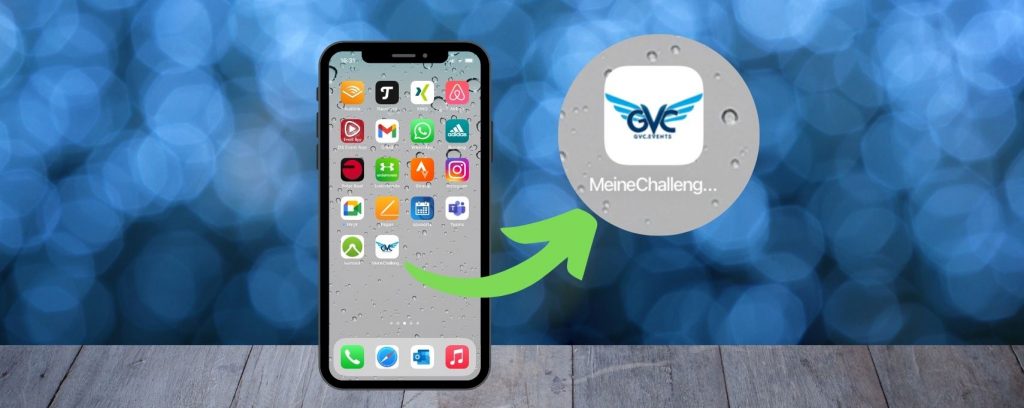
Indem du die Webseite von GVC als Icon auf die Startseite deines Smartphones legst, kannst du sie wie eine App aufrufen. So hast du mit nur einem Klick schnellen & komfortablen Zugriff auf deine Challenges.
Wie es geht, erklären wir dir hier für dein Apple oder dein Android-Gerät (weiter unten):
iOS (Apple)
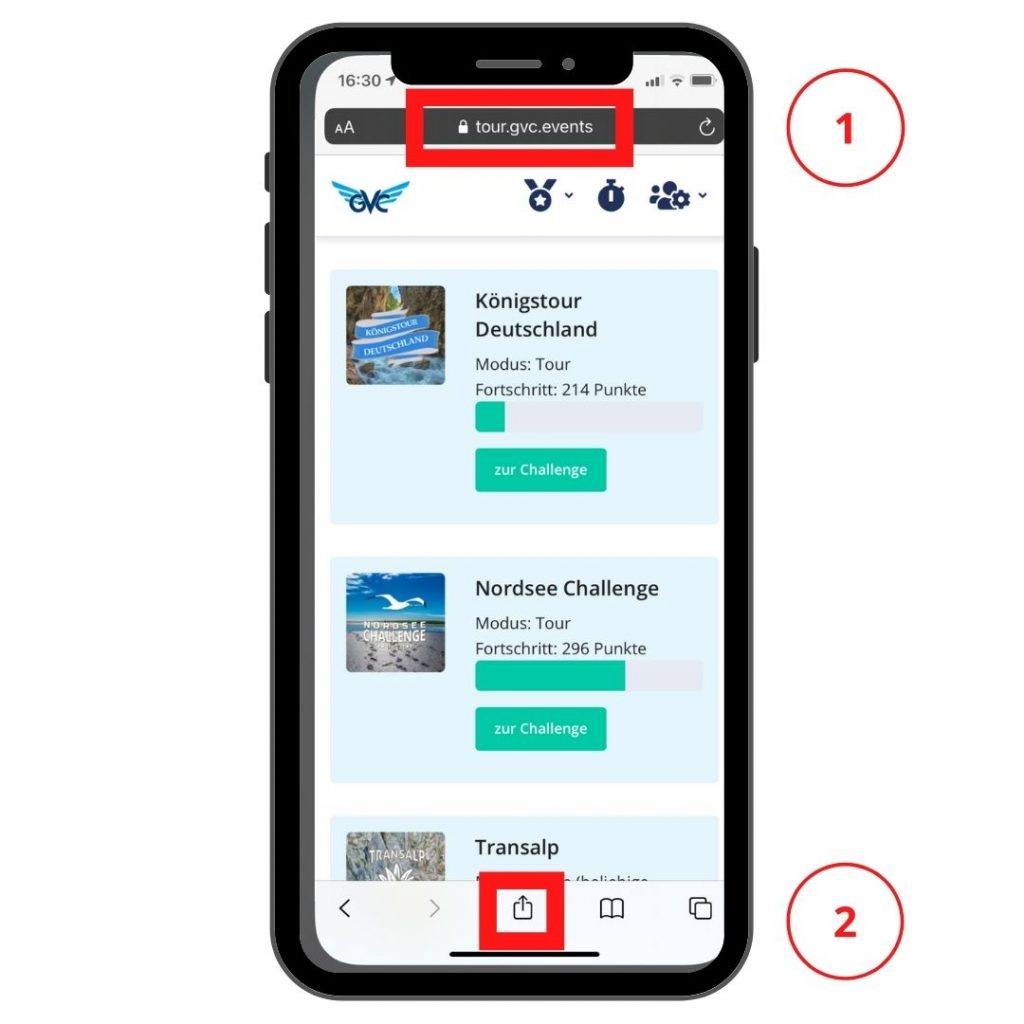
(1) Öffne die GVC-Website, logge dich ein und navigiere zur Seite, die nach dem Klick auf das Icon immer als erstes geöffnet werden soll.
Hier im Beispiel haben wir die Übersicht mit deinen Challenges gewählt.
(2) Klicke auf das “Teilen”-Icon am unteren Bildschrimrand.
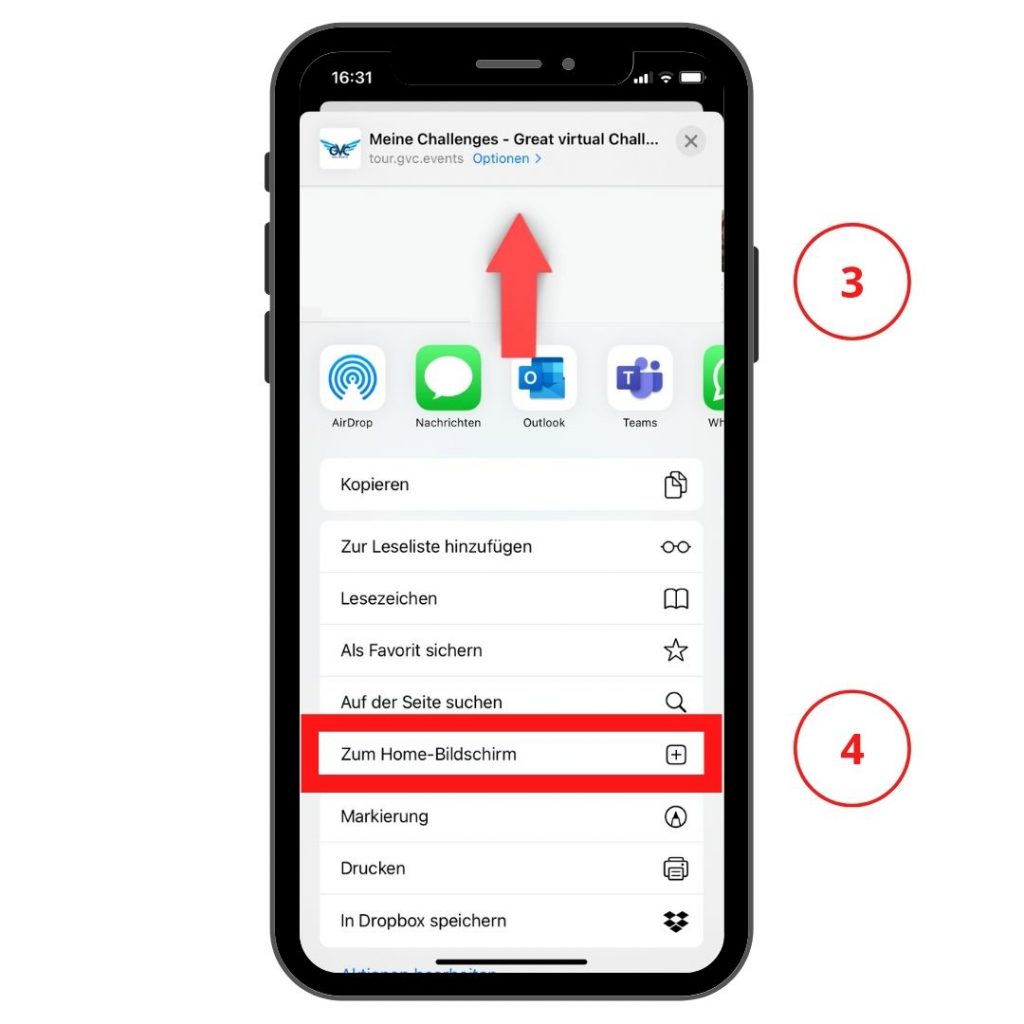
(3) Am unteren Bildschirmrand öffnet sich das “Teilen”-Fenster. Wische mit einem Finger nach oben, so dass hier weitere Optionen sichtbar werden.
(4) Klicke auf “Zum Home-Bildschirm” hinzufügen.
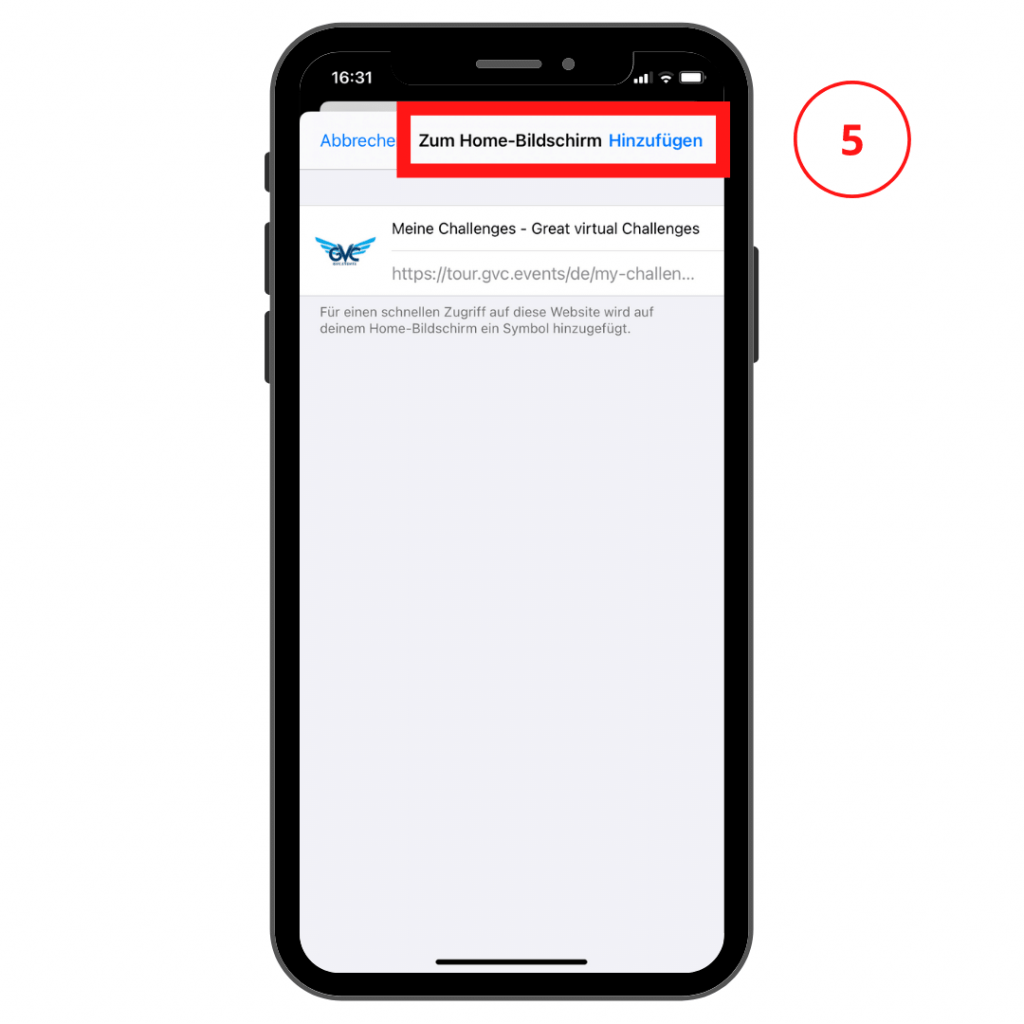
(5) Klicke nun rechts oben auf “Hinzufügen“.
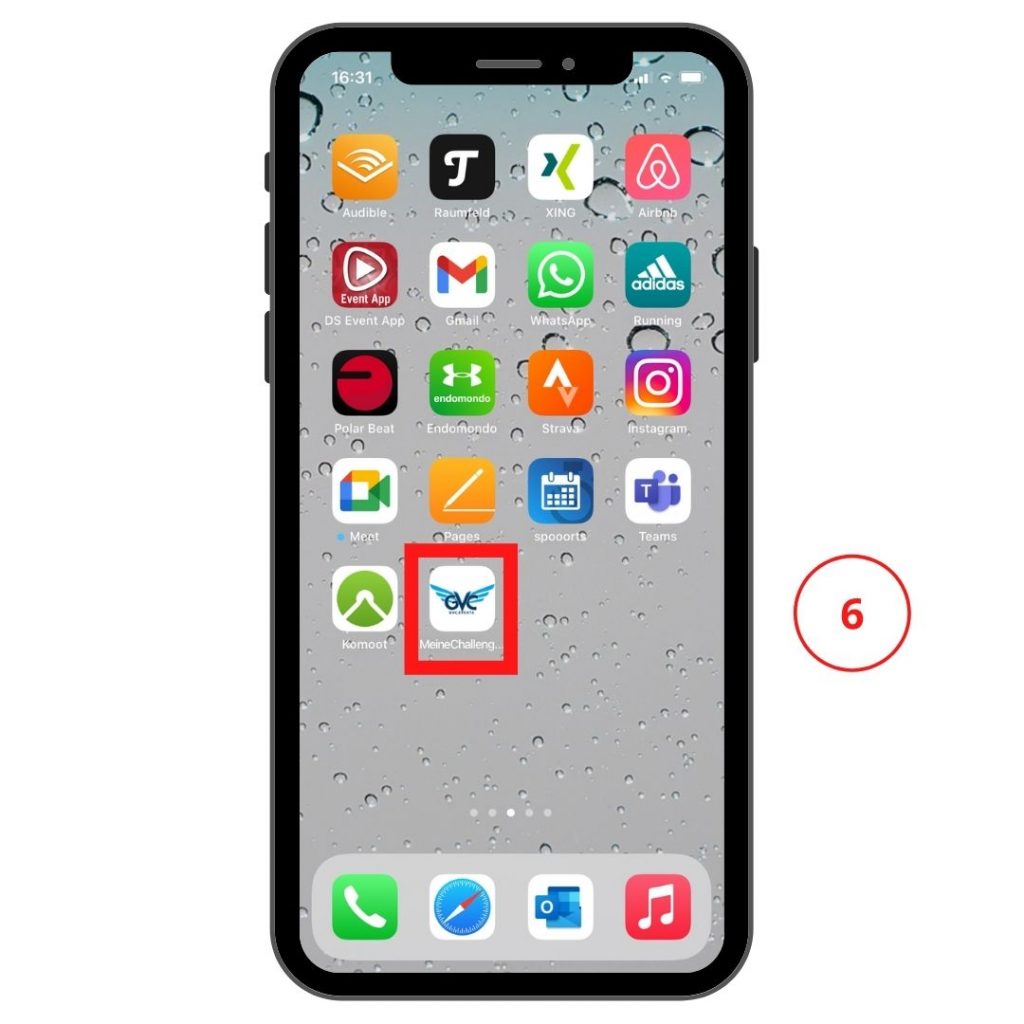
(6) Fertig! Wenn du jetzt auf das hinzugefügte GVC-Icon klickst, wird die zuvor geöffnete Challenge-Seite geöffnet.
Android (Samsung, Fairphone, LG & weitere)
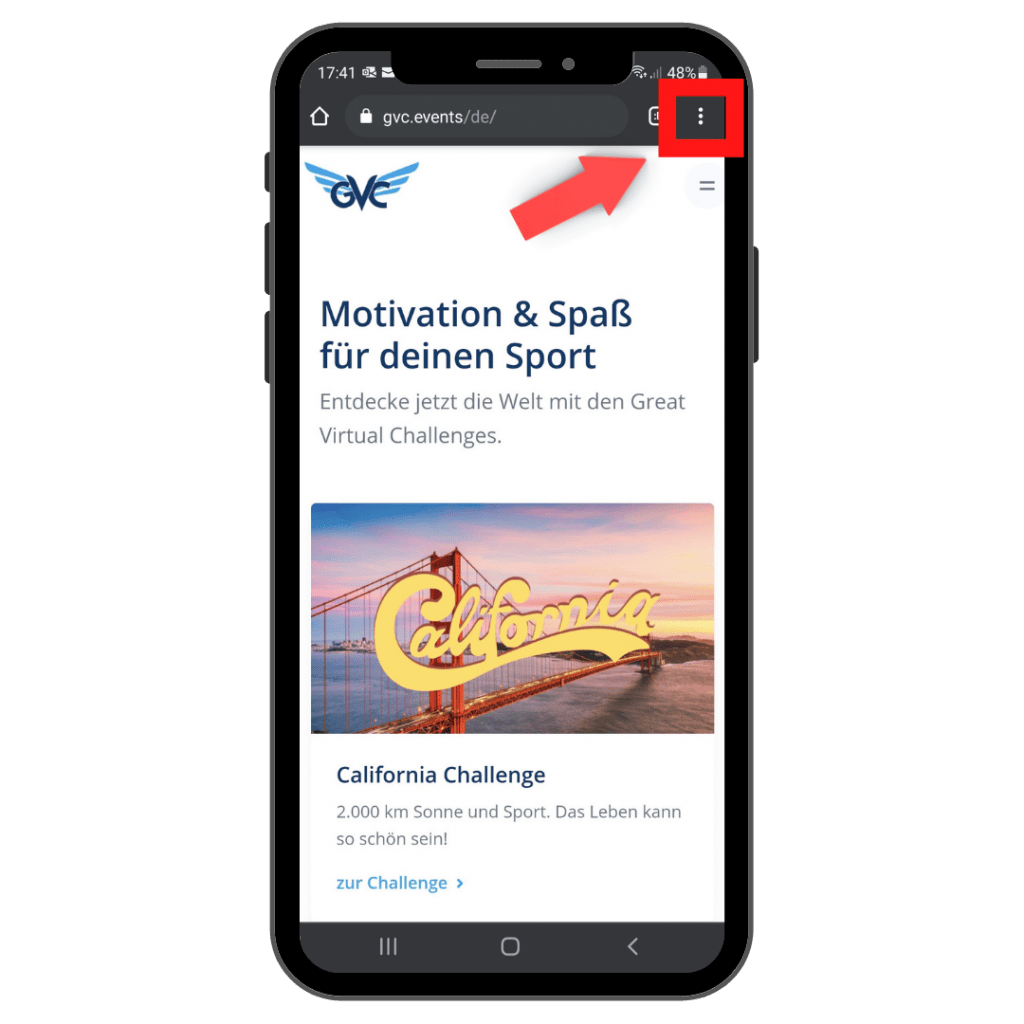
- Öffne die GVC-Website, logge dich ein und navigiere zur Seite, die nach dem Klick auf das Icon immer als erstes geöffnet werden soll.
Alternativ kannst du auch (wie hier im Beispiel) die GVC Hompage verwenden. - Tippe auf die drei Punkte rechts oben.
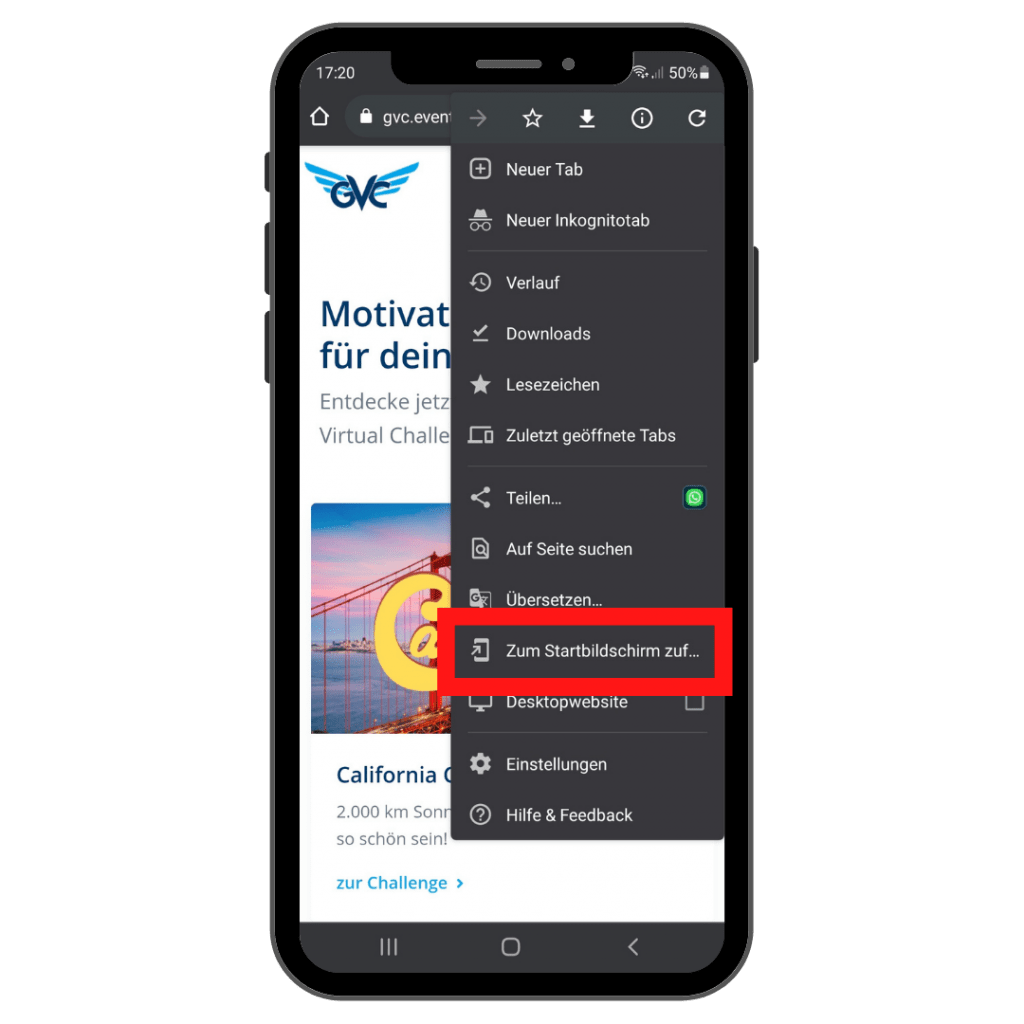
- Wähle die Option “Zum Startbildschirm hinzufügen”.
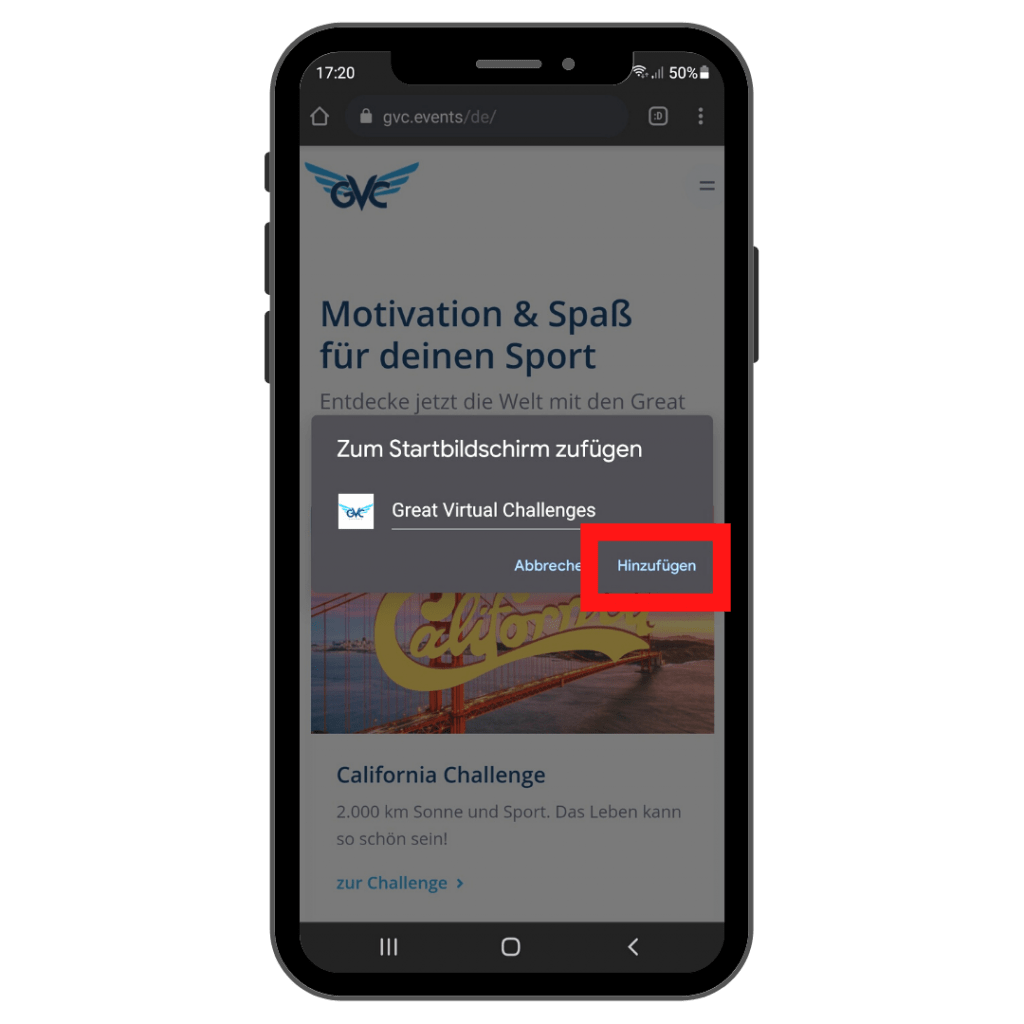
- Gib dem Icon einen Namen (z.B. GVC). Dieser Name wird später unter dem Icon angezeigt und hilft dir, dieses leichter zu erkennen bzw. zu finden.
- Tippe auf “Hinzufügen”.
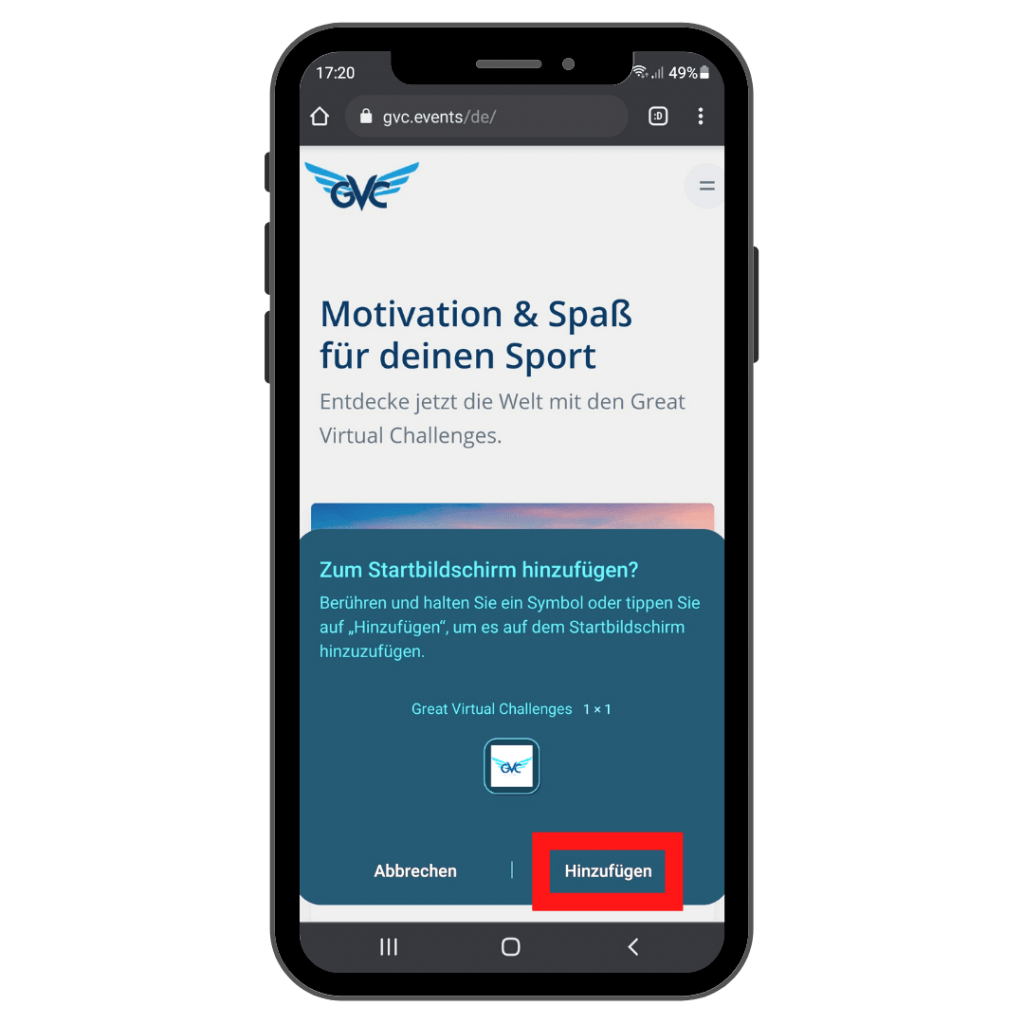
- Tippe rechts unten noch einmal auf “Hinzufügen“. Das Icon wird automatisch an einer freien Stelle auf dem Startbildschirm platziert.
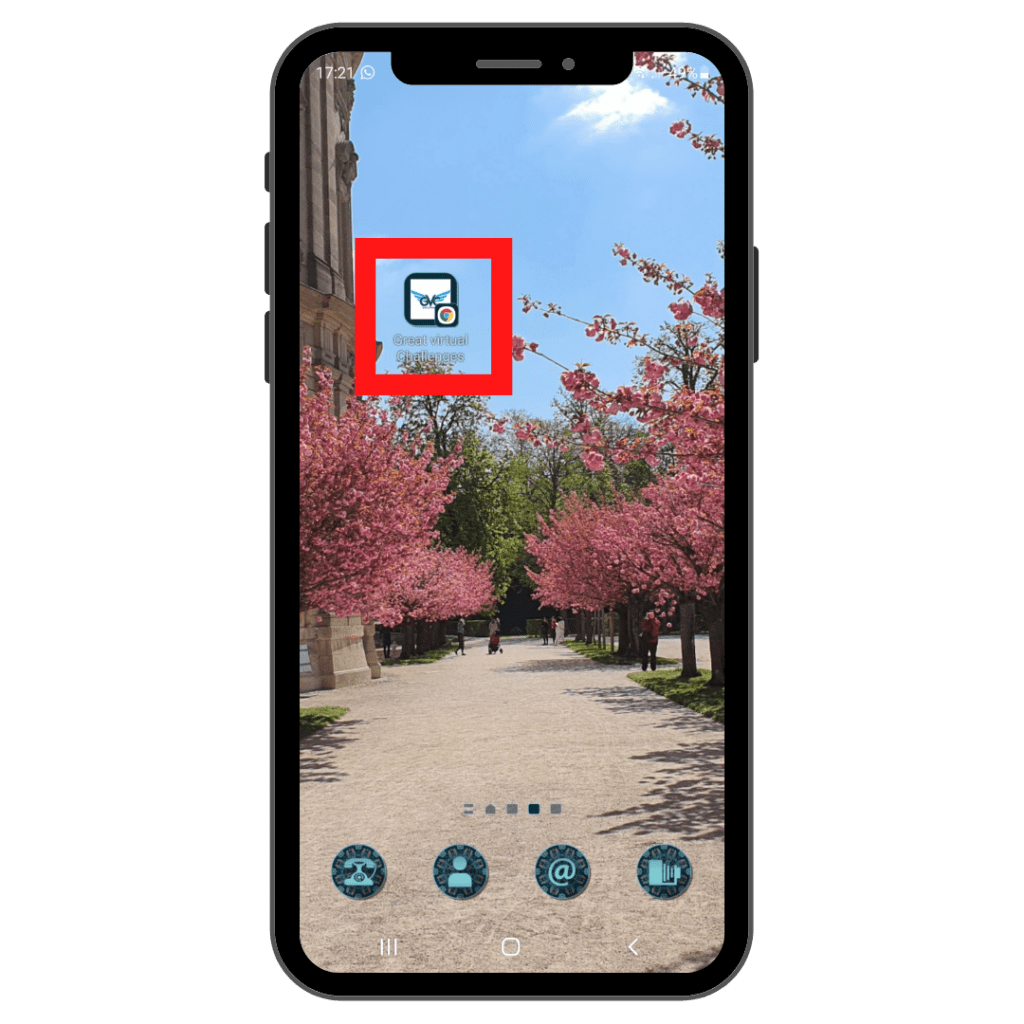
- Fertig! Wenn du jetzt auf das hinzugefügte GVC-Icon klickst, wird die zuvor geöffnete Challenge-Seite geöffnet.